ผู้พัฒนาโปรแกรมตรวจสอบและรายงานฮาร์ดแวร์ HWiNFO32 และ HWinFO64 ได้เปิดตัวการอัปเดตสำหรับแอพพลิเคชั่นทั้งสองที่นำเวอร์ชั่นมาใช้
โปรแกรมฟรีที่มีให้ในรุ่นพกพาและติดตั้งช่วยให้คุณสามารถตรวจสอบฮาร์ดแวร์ระบบของเครื่องที่ใช้ Windows
แอปพลิเคชั่นครอบคลุมพื้นที่ขนาดใหญ่สามด้าน ได้แก่ การตรวจสอบการรายงานและการวิเคราะห์
การตรวจสอบหมายถึงการใช้เซ็นเซอร์ในตัวเพื่อตรวจสอบส่วนประกอบฮาร์ดแวร์เช่นอุณหภูมิความเร็วนาฬิกาสถานะหรือการกำหนดเวลา
โปรแกรมสนับสนุนการสร้างรายงานฮาร์ดแวร์ที่กว้างขวางซึ่งแสดงรายการข้อมูลโดยละเอียดเกี่ยวกับฮาร์ดแวร์ที่ติดตั้ง
อัปเดต : เราได้เผยแพร่บทวิจารณ์ของ HWiNFO 5.60 ซึ่งคุณอาจต้องการลองใช้เช่นกัน
โปรแกรมทั้งสองแสดงสามหน้าต่างเมื่อเริ่มต้น ข้อเสนอแรกเป็นบทสรุปของระบบที่แสดงข้อมูลที่สำคัญเกี่ยวกับส่วนประกอบฮาร์ดแวร์หลักเช่น cpu, gpu, มาเธอร์บอร์ดและฮาร์ดไดรฟ์

ตัวที่สองแสดงความเร็วหลักของโปรเซสเซอร์และส่วนที่สามเป็นอินเตอร์เฟสหลักของโปรแกรมพร้อมข้อมูลฮาร์ดแวร์โดยละเอียดและตัวเลือกเพื่อสร้างรายงานและตรวจสอบเซ็นเซอร์ทั้งหมด
ดังนั้นมีอะไรใหม่ในรุ่น 5.0 ของ HWiNFO32 และ HWiNFO64
ข้อมูลเกี่ยวกับการอัปเดตเป็นเวอร์ชัน 5.0 ได้รับการเผยแพร่บนเว็บไซต์ทางการของแอปพลิเคชัน
การปรับปรุงและคุณสมบัติเพิ่มเติมส่วนใหญ่จะเพิ่มหรือปรับปรุงการสนับสนุนฮาร์ดแวร์เฉพาะเช่น GPU ซีรีส์ 3xx, การรับรู้ AMD Radeon R9 หรือการ จำกัด เหตุผลด้านประสิทธิภาพในการตรวจสอบโปรเซสเซอร์ Haswell, Skylake และ Knights Landing
คุณสมบัติหนึ่งที่ผู้ใช้ทุกคนได้รับประโยชน์คือตัวเลือกในการเปิดใช้งานการตรวจสอบเซ็นเซอร์ระยะไกลในเครือข่ายท้องถิ่น
สิ่งนี้ทำได้โดยเลือกการตรวจสอบ> สถานะเซ็นเซอร์ในหน้าต่างหลักของโปรแกรมและคลิกที่ "จัดการการเชื่อมต่อเครือข่ายสำหรับการตรวจสอบระยะไกล" ที่ด้านล่างของหน้าต่างสถานะเซ็นเซอร์ที่เปิดขึ้น
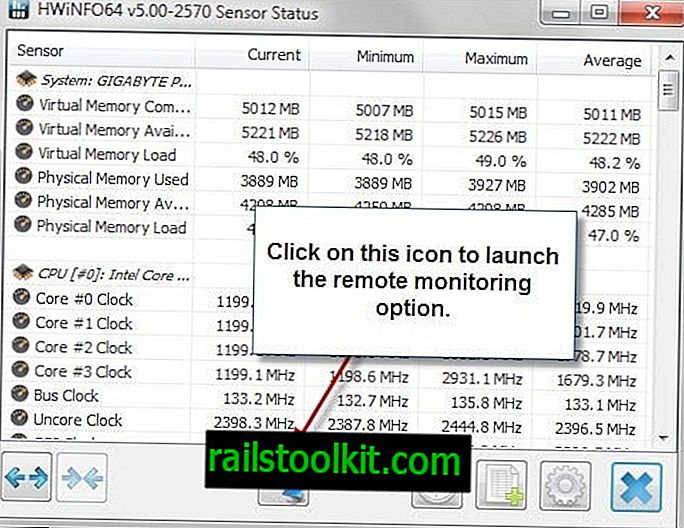
สิ่งนี้จะเปิดศูนย์กลางระยะไกล คุณต้องกำหนดบทบาทเซิร์ฟเวอร์ให้กับเครื่องก่อนจึงจะสามารถรับข้อมูลได้
ในการทำเช่นนั้นให้ทำเครื่องหมายที่ช่อง "บทบาทเซิร์ฟเวอร์" ที่ด้านบนของเครื่องที่คุณต้องการตรวจสอบจากระยะไกล คลิกที่ปุ่ม "ระบุเครือข่าย" บนเครื่องหลักแสดงรายการคอมพิวเตอร์ของเครือข่ายท้องถิ่นหลังจากนั้น
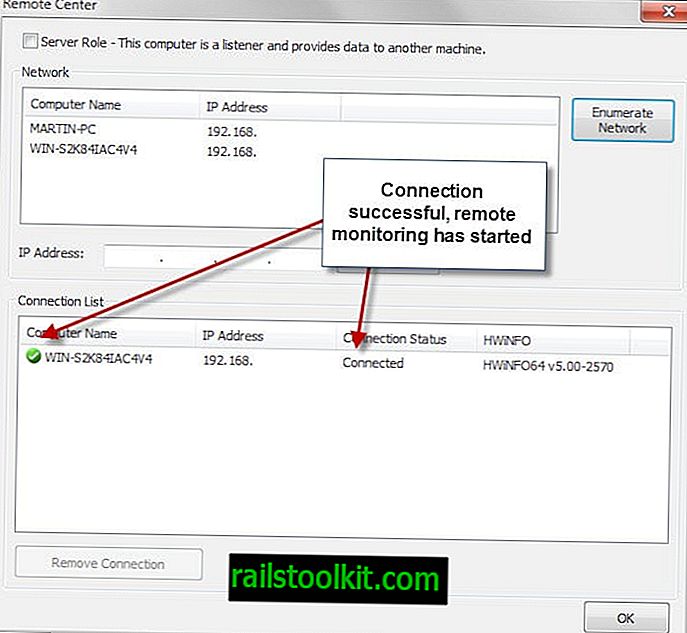
คุณสามารถเลือกเครื่องที่คุณต้องการเชื่อมต่อและตรวจสอบ หากทุกอย่างกลายเป็นไม่เป็นไรคุณควรเห็นการเชื่อมต่อภายใต้สถานะการเชื่อมต่อและเครื่องหมายถูกสีเขียวถัดจากชื่อคอมพิวเตอร์
ข้อมูลจะถูกเพิ่มไปยังหน้าต่างสถานะเซ็นเซอร์เพื่อให้คุณสามารถเข้าถึงข้อมูลจากเซ็นเซอร์ทั้งหมดในเครื่องท้องถิ่น
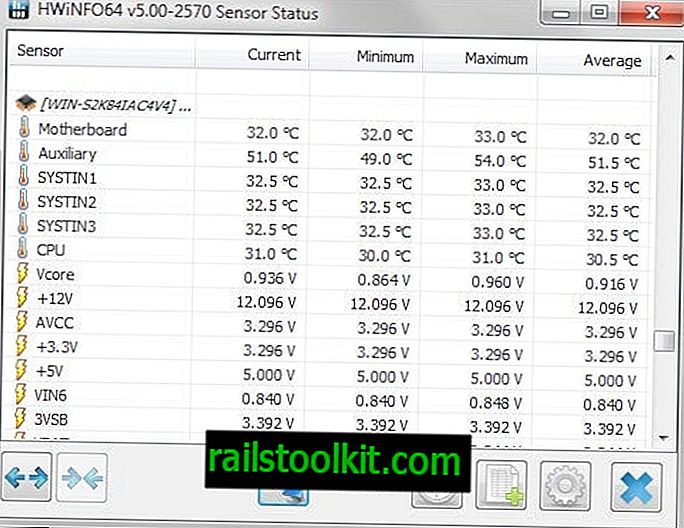
คุณสามารถเปิดใช้งานการเตือนสำหรับเซ็นเซอร์เช่นเดียวกับที่คุณสามารถทำได้สำหรับเครื่องท้องถิ่น ทำได้ด้วยการคลิกที่ปุ่มกำหนดค่าและการเลือกการแจ้งเตือนในหน้าต่างที่เปิดขึ้นเมื่อคุณทำการเลือก
คุณจะพบรายการเครื่องระยะไกลและเซ็นเซอร์ทั้งหมดเพื่อให้คุณสามารถกำหนดค่าการแจ้งเตือนสำหรับเซ็นเซอร์แต่ละตัวที่คุณสนใจ
คุณอาจใช้การแจ้งเตือนเพื่อรับการแจ้งเตือนเกี่ยวกับอุณหภูมิความล้มเหลวของไดรฟ์หรือคำเตือนการอัปโหลดเครือข่ายและอัตราการดาวน์โหลดหรือความเร็วสัญญาณนาฬิกา
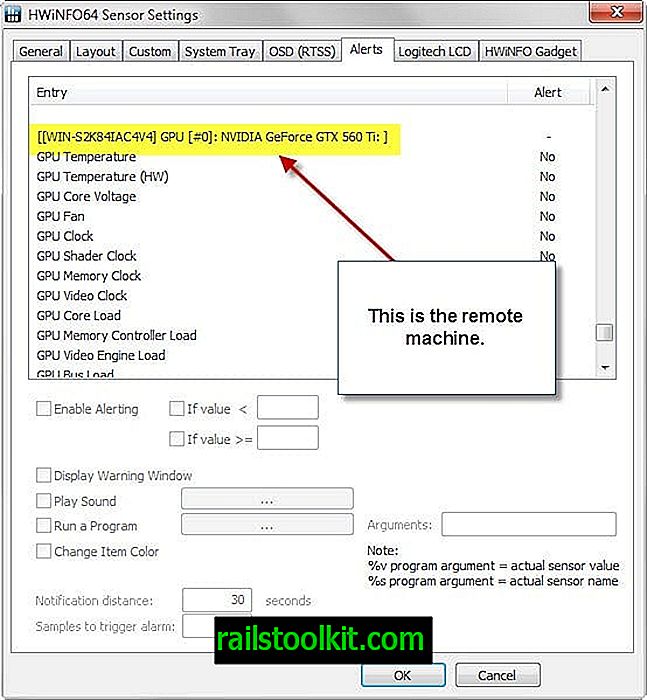
ปิดคำ
การแนะนำการตรวจสอบเซ็นเซอร์ระยะไกลปรับปรุง HWiNFO อย่างมากเนื่องจากช่วยให้คุณสามารถตรวจสอบเครื่องระยะไกลที่เชื่อมต่อกับเครือข่ายท้องถิ่นเดียวกันจากอุปกรณ์เดียว
โปรแกรมนั้นฟรีและตัวติดตั้งนั้นสะอาด ไม่มีอะไรเลวร้ายที่จะพูดเกี่ยวกับโปรแกรม มันยอดเยี่ยมมาก














